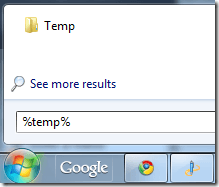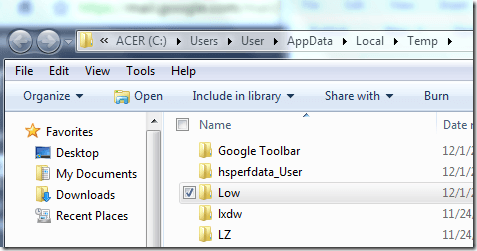저는 최근 Windows 7 컴퓨터에서 Internet Explorer 7 또는 8에서 제대로 인쇄 할 수없는 클라이언트를 발견했습니다. IE에서 인쇄를 시도 할 때 인쇄 대화 상자가 사라지고 아무 것도 인쇄되지 않습니다.
또한 인쇄 미리보기를 시도 할 때마다 화면의 페이지 번호가 머리글 및 하단에 이상한 파일 경로 일종의. 파일 경로는 다음과 같습니다.
\AppData\Local\Temp\Low\RU4GX5A5.htm">\AppData\Local\Temp\Low\RU4GX5A5.htm">File://C:\Users\<username>\AppData\Local\Temp\Low\RU4GX5A5.htm
이 문제가 발생할 수있는 몇 가지 이유가 있으며 IE에서 제대로 인쇄 할 수 있도록 문제를 해결할 수있는 몇 가지 방법이 있습니다
방법 1 - IE 다시 시작
문제를 해결하는 가장 쉬운 방법은 Internet Explorer를 다시 시작하고 웹 페이지 또는 인쇄 미리보기를 인쇄하는 것입니다. p>아직 작동하지 않고 IE가 여전히 인쇄되지 않거나 인쇄 미리보기가 비어 있으면 다음 방법을 시도해보십시오.
방법 2 - 누락 된 폴더 만들기
특별한 Windows 폴더가없는 경우 발생합니다. 다시 만들어야 할 수도 있습니다. 방법은 다음과 같습니다.
1. 열려있는 모든 IE 창을 닫습니다.
2. 시작을 클릭 한 다음 검색 창에 % temp %를 입력하고 목록에서 임시폴더를 클릭하십시오.
3. 이제 낮음이라는 새 폴더를 만듭니다. Vista에서는 Organize 메뉴에서 New Folder를 클릭하거나 Windows 7의 주 메뉴에서 New Folder를 클릭 할 수 있습니다.
4. 일단 Low 폴더를 만들었 으면 탐색기를 닫고 IE를 다시 시작하고 웹 페이지를 다시 인쇄하십시오.
이 방법으로 문제가 해결되지 않으면 여전히 옵션이 하나 더 있습니다!
방법 3 - 낮은 무결성 수준 재설정
의미가 무엇이든 걱정하지 마시고 다음 단계를 따르십시오.
1. 시작을 클릭하고 검색 창에 cmd를 입력하십시오. 명령 프롬프트를 마우스 오른쪽 버튼으로 클릭하고 관리자 권한으로 실행을 선택하십시오.
2. 명령 프롬프트에서 아래 명령을 입력하십시오.
ICACLS "%userprofile%\AppData\Local\Temp\Low" /setintegritylevel (OI)(CI)low
3. 컴퓨터를 다시 시작하고 웹 페이지를 다시 인쇄 해보십시오!
세 가지 방법 중 하나가 Internet Explorer 문제에서 빈 인쇄 미리보기 화면을 수정했기를 바랍니다! 그렇지 않은 경우 여기에 의견을 게시하면 도움을 드리겠습니다. 즐기십시오!